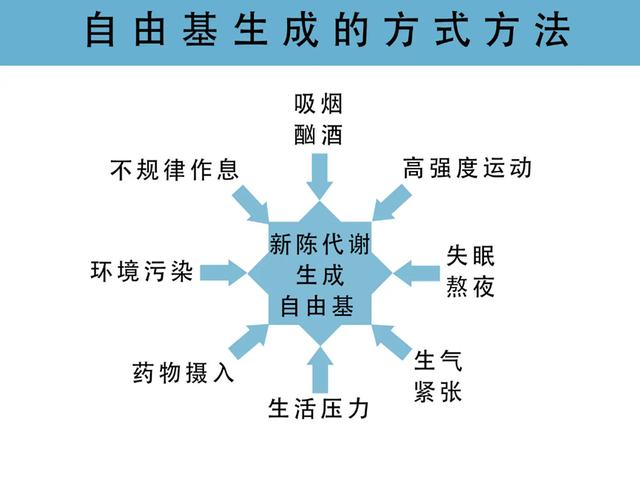excel按条件隔行求和(Excel如何快速一键隔行求和)
工作中,我们是不是经常会遇到各种不同情况的求和,特别是求完横列的和,又要求竖列的和,不会一键隔行求和的话,就只能求完横列再求竖列的和,非常的麻烦耗时。今天小渔就教大家一招,如何一键求横竖列的和。

1、首先,打开我们横竖列都需要求和的数据表;

2、选中需要求和的数据区域,按快捷键Ctrl G

3、弹出对话框后,选择定位中的“空值”选项,点击定位即可;

4、这样我们就可以看到表中所有空值的单元格已经全部被选中了;

5、接下来按Alt =或选中菜单栏中的求和,所有需要求和的地方就全部求好了;

6、小伙伴们,今天小渔老师教的小技巧是不是很简单,你学废了吗?
,免责声明:本文仅代表文章作者的个人观点,与本站无关。其原创性、真实性以及文中陈述文字和内容未经本站证实,对本文以及其中全部或者部分内容文字的真实性、完整性和原创性本站不作任何保证或承诺,请读者仅作参考,并自行核实相关内容。文章投诉邮箱:anhduc.ph@yahoo.com